איך להשתמש בשורת המשימות של Galaxy Z Fold4
תאריך עדכון אחרון : ספט׳ 04. 2022
שורת המשימות היא כלי שימושי שתוכלו למצוא במכשירי Galaxy Z Fold4, בעזרתו תוכלו לנהל את היישומים המועדפים עליכם, לעבור ביניהם ועוד. גלו כיצד להשתמש, להפעיל ולהפיק את המיטב משורת המשימות.
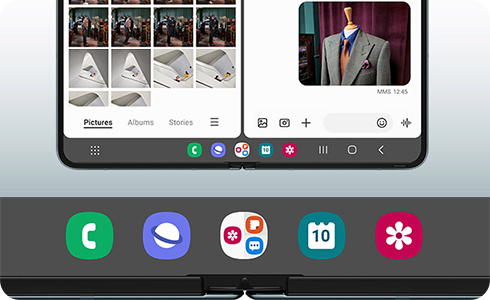
לפני שאתם מנסים את ההמלצות הבאות, וודאו שתוכנת המכשיר והאפליקציות הרלוונטיות מעודכנות לגרסה האחרונה. לעדכון התוכנה במכשיר הנייד, עקבו אחרי ההנחיות הבאות:
1. עברו אל הגדרות > חפש עדכוני מערכת.
2. לחצו על הורד והתקן.
3. עקבו אחרי ההוראות המופיעות על המסך.
איך להפעיל את שורת המשימות
כדי להפעיל את שורת המשימות, בצעו את השלבים הבאים:
כאשר פס הניווט מוגדר למחוות החלקה, תוכלו להסתיר ולהציג את שורת המשימות בלחיצה ארוכה באמצעות הפעלת המתג ליד האפשרות הצג והסתר בלחיצה ארוכה.
תודה על המשוב שלך
יש להשיב לכל השאלות.




_JPG$)